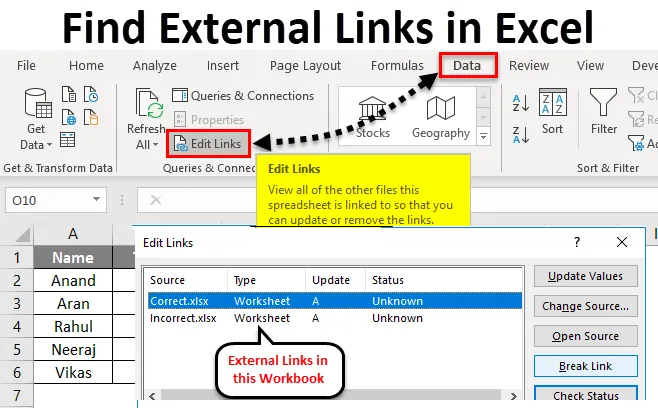
Excel Znajdź zewnętrzne linki (spis treści)
- Znajdź łącza zewnętrzne w programie Excel
- Jak utworzyć odwołania zewnętrzne w programie Excel?
- Jak znaleźć linki zewnętrzne w programie Excel?
- Objaśnienie linków zewnętrznych w programie Excel
Znajdź łącza zewnętrzne w programie Excel
Link zewnętrzny to link lub odwołanie do komórki lub zakresu w arkuszu w innym skoroszycie programu Excel lub odwołanie do zdefiniowanej nazwy w innym skoroszycie.
Łączenie z innymi skoroszytami jest bardzo częstym zadaniem w programie Excel, ale wiele razy znajdujemy się w takiej sytuacji, w której nie możemy znaleźć, nawet jeśli program Excel mówi nam, że w skoroszycie znajdują się linki zewnętrzne lub odniesienia zewnętrzne. Każdy skoroszyt, który ma zewnętrzne linki lub odniesienia, będzie miał nazwę pliku w łączu z rozszerzeniem .xl.
Odwołania zewnętrzne są nieco podobne do odwołań do komórek, ale są w nich pewne różnice. Odniesienia zewnętrzne są używane podczas pracy z dużymi ilościami danych o wielu złożonych formułach.
Teraz pojawia się pytanie, dlaczego używamy referencji zewnętrznych w programie Excel? Zdarza się sytuacja, w której nie możemy przechowywać dużych ilości danych w tym samym skoroszycie. W tym scenariuszu musimy przechowywać dane w różnych arkuszach.
Korzyści z używania zewnętrznych referencji lub zewnętrznych linków w programie Excel:
- Możemy scalać dane z wielu skoroszytów.
- Możemy pracować na jednym arkuszu z wieloma referencjami z innych arkuszy bez ich otwierania.
- Możemy mieć lepszy wgląd w nasze dane. Zamiast dużej sumy danych w jednym arkuszu, możemy mieć pulpit nawigacyjny lub raport w jednym skoroszycie.
Jak utworzyć odwołania zewnętrzne w programie Excel?
Utwórzmy zewnętrzne odniesienie w skoroszycie z przykładem,
Załóżmy, że mamy pięć osób, które muszą sprawdzić 100 pytań i zaznaczyć swoje odpowiedzi jako poprawne lub niepoprawne. Mamy trzy różne skoroszyty. W skoroszycie 1 musimy zebrać wszystkie dane, które są nazywane raportami, natomiast w skoroszycie 2, który jest nazwany poprawny, który zawiera dane oznaczone przez nich jako poprawne, aw skoroszycie 3, który jest nazwany niepoprawny, zawiera dane o niepoprawnych wartościach.
Spójrz na skoroszyt 1 lub skoroszyt raportu:
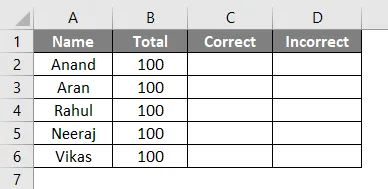
Na powyższym obrazku w kolumnie A znajdują się nazwiska osób, aw kolumnie B - łączna liczba pytań. W kolumnie C będzie zawierać liczbę poprawnych odpowiedzi, aw kolumnie D będzie zawierał wiele nieprawidłowych odpowiedzi.
- Użyj funkcji WYSZUKAJ.PIONOWO z skoroszytu 2, tj. Poprawnego skoroszytu w komórce C2, aby uzyskać wartość poprawnych odpowiedzi oznaczonych przez Anand.
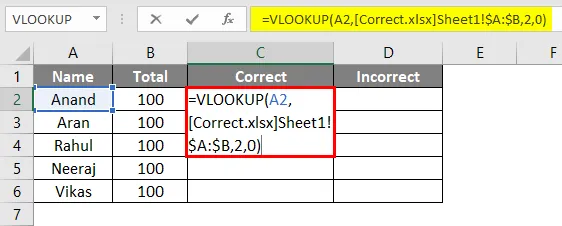
- Dane wyjściowe będą takie, jak podano poniżej.
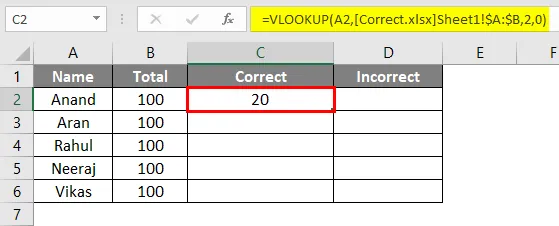
- Przeciągnij i upuść formułę do pozostałych komórek.
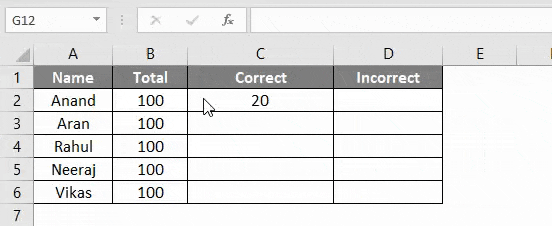
- Teraz w komórce D2 użyj funkcji WYSZUKAJ.PIONOWO ze skoroszytu 3, tj. Niepoprawnego skoroszytu, aby uzyskać wartość nieprawidłowych odpowiedzi oznaczonych przez Anand.
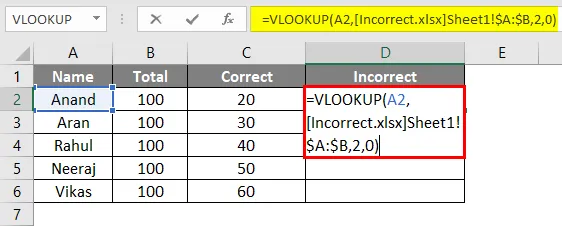
- Dane wyjściowe będą takie, jak podano poniżej.
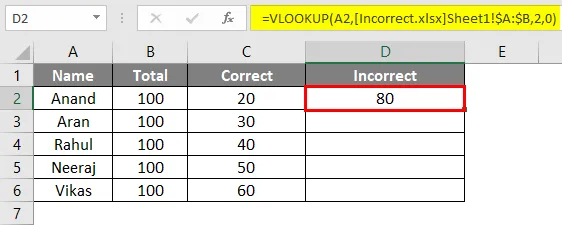
- Przeciągnij i upuść formułę do pozostałych komórek.
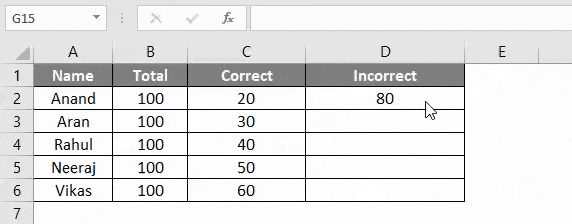
Teraz mamy wszystkie poprawne i niepoprawne wartości oznaczone przez te pięć osób. Nasz główny skoroszyt, którym jest „Raport”, zawiera zewnętrzne linki lub odniesienia z różnych skoroszytów, tj. Ze skoroszytów o nazwach Correct & Incorrect.
Teraz dochodzimy do procesu znajdowania tych zewnętrznych linków lub referencji w skoroszycie programu Excel. Można to zrobić na różne sposoby ręczne. W dalszej części wykorzystamy powyższy przykład.
Jak znaleźć linki zewnętrzne w programie Excel?
Istnieją dwie różne metody znajdowania zewnętrznego łącza lub referencji w skoroszycie programu Excel. Zobaczmy, jak znaleźć zewnętrzne linki z kilkoma przykładami.
Znajdź łącza zewnętrzne w programie Excel - przykład nr 1
Mamy nasz skoroszyt „Raport” i musimy znaleźć linki zewnętrzne w tym skoroszycie programu Excel.
- Naciśnij Ctrl + F, a pojawi się okno dialogowe Znajdź i zamień.
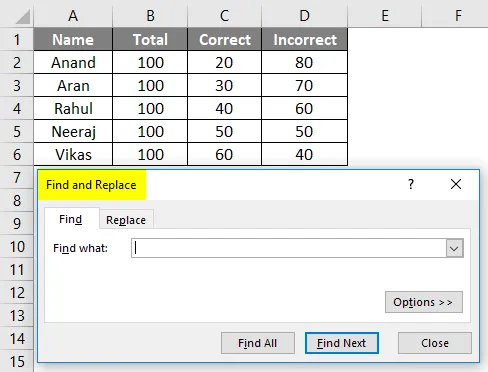
- Kliknij Opcje po prawej stronie poniżej okna dialogowego.
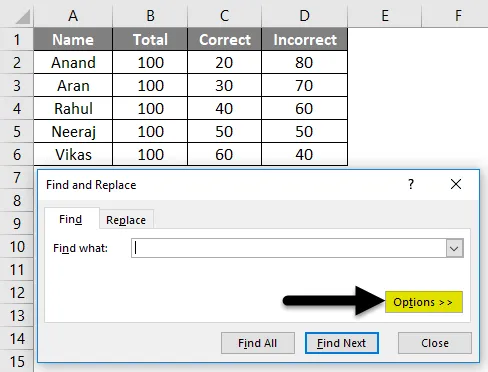
- W polu Znajdź wpisz „* .xl *” (rozszerzenie innych skoroszytów lub linków zewnętrznych to * .xl * lub * .xlsx)
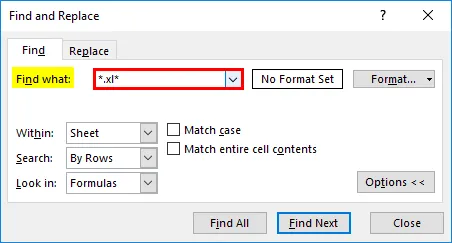
- W polu W wybierz skoroszyt .
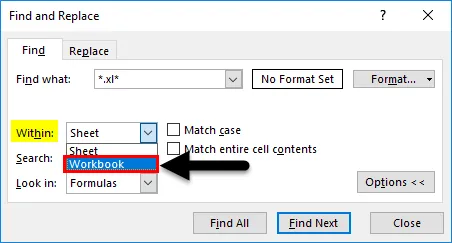
- I w polu Szukaj w wybierz Formuły .
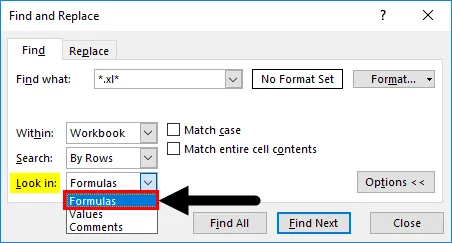
- Kliknij Znajdź wszystko .
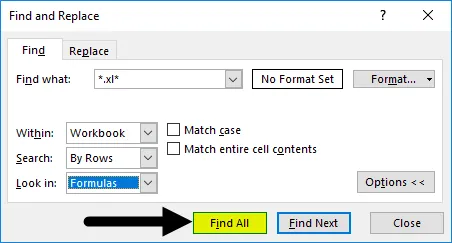
- Wyświetla wszystkie linki zewnętrzne w tym skoroszycie.
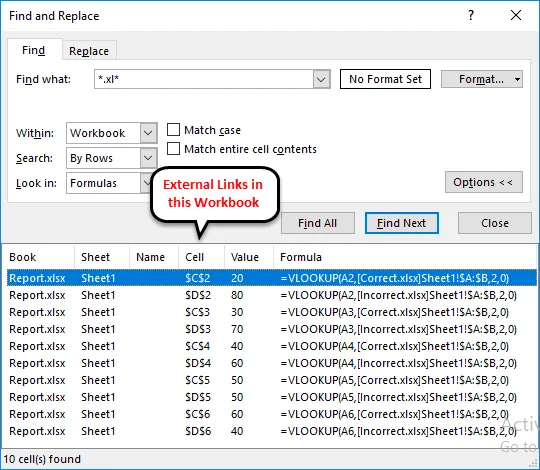
Na pasku adresu funkcji widać, że skoroszyt ma zewnętrzne łącze ze skoroszytem „Prawidłowe” i wyświetla również ścieżkę skoroszytu.
Znajdź łącza zewnętrzne w programie Excel - przykład nr 2
Druga procedura pochodzi z opcji Edytuj linki .
- Na karcie Dane znajduje się sekcja połączeń, w której możemy znaleźć opcję Edytuj łącza. Kliknij Edytuj linki.
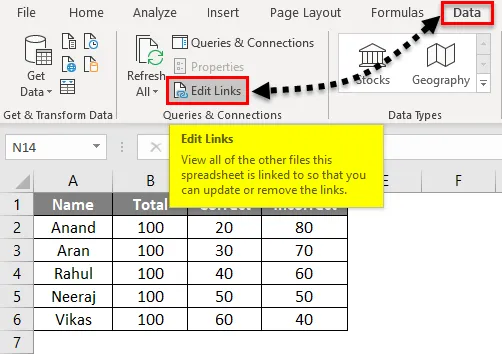
- Pokazuje zewnętrzne linki w bieżącym skoroszycie.
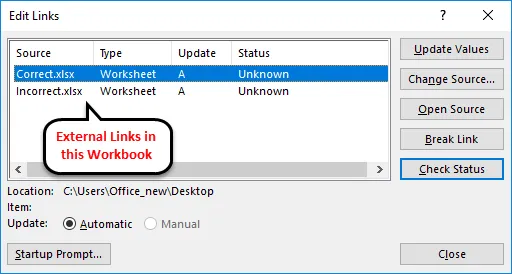
Zasadniczo linki edycyjne wyświetlają wszystkie inne pliki, z którymi połączony jest nasz skoroszyt.
Uwaga: domyślnie ta opcja pozostaje wyłączona i aktywuje się tylko wtedy, gdy nasz skoroszyt ma do niej linki zewnętrzne.
Objaśnienie linków zewnętrznych w programie Excel
Jak wyjaśniono wcześniej, dlaczego potrzebujemy zewnętrznych linków do naszego arkusza? Szybka odpowiedź byłaby taka, ponieważ nie możemy przechowywać dużych ilości danych w tym samym skoroszycie. W tym scenariuszu musimy przechowywać dane w różnych arkuszach i odwoływać się do wartości w głównym skoroszycie.
Dlaczego potrzebujemy znaleźć zewnętrzne linki w skoroszycie?
Czasami musimy zaktualizować lub usunąć nasze linki, aby zmienić lub zaktualizować wartości. W takim scenariuszu najpierw musimy znaleźć linki zewnętrzne.
Nauczmy się także, jak przełamać Zewnętrzne linki lub odniesienia. Na karcie danych, w której kliknęliśmy link edytuj, aby sprawdzić istniejące połączenia, istnieje opcja Przerwij link (podświetlona na żółto).
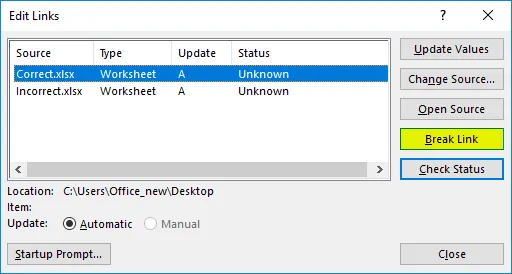
To przerywa połączenie między połączonymi skoroszytami.
Rzeczy do zapamiętania
- Jeśli podłączony skoroszyt zostanie usunięty, jego nazwa zostanie zmieniona lub przeniesiony z tego miejsca, program Excel nie będzie mógł znaleźć linków zewnętrznych.
- Gdy skoroszyt ma zewnętrzne łącza lub odniesienia, ponowne otwarcie skoroszytu powoduje wyświetlenie monitu o włączenie zawartości, aby umożliwić aktualizację łączy.

- Kliknij opcję Włącz zawartość, a następnie kontynuuj.
Polecane artykuły
To był przewodnik po znajdowaniu zewnętrznych łączy w programie Excel. Tutaj omawiamy, jak znaleźć linki zewnętrzne w programie Excel wraz z przykładami Excela. Możesz także przejrzeć nasze inne sugerowane artykuły -
- Usuń hiperłącza w programie Excel
- Jak utworzyć oś czasu w programie Excel?
- Naprawianie błędów WYSZUKAJ.PIONOWO
- Obliczanie liczb tygodniowych w programie Excel